4 điều cần biết về Google Meet
04/07/2022 14:47 pm | Lượt xem : 2758
Google meet là cái tên vô cùng quen thuộc trong 2 năm trở lại đây. Khi dịch bệnh Covid 19 bùng phát trên toàn cầu, thì Google Meet là một trong những phương tiện được lựa chọn để tiến hành gặp mặt hay diễn ra những buổi họp quan trọng. Vậy google meet được phát triển như thế nào?
Contents
Google meet là gì?
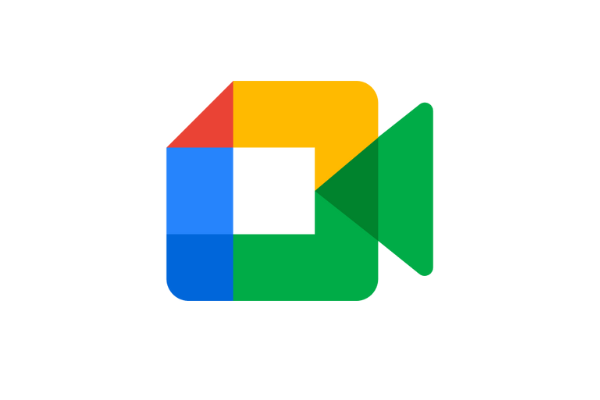
Google Meet là gì?
Theo Wikipedia, Google Meet (còn gọi là Hangouts Meet) là một dịch vụ liên lạc qua video do Google phát triển thường dùng cho các cuộc họp hoặc hội nghị truyền hình qua mạng internet trực tuyến. Đây là một trong hai ứng dụng thay thế cho Google Hangouts, ứng dụng còn lại là Google Chat.
Lịch sử hình thành
Sau khi được phát hành trên iOS vào tháng 2 năm 2017, Google đã cho ra mắt Google Meet vào tháng 3 năm 2017.
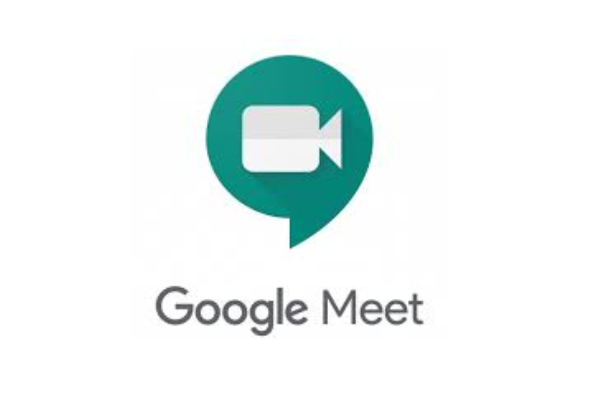
Lịch sử hình thành
Google meet được coi là là một ứng dụng họp mặt trực tuyến, và được được người dùng đánh giá là một ứng dụng thân thiện với doanh nghiệp phiên bản của Hangouts. Ngoài ra, các nhà phát triển cũng cho ra mắt với một ứng dụng web, một ứng dụng Android, một ứng dụng Symbian và một ứng dụng iOS để người dùng có thể lựa chọn phương tiện sử dụng.
Mặc dù Google Meet đã giới thiệu các tính năng để cải tiến ứng dụng Hangouts ban đầu, tuy nhiên về một số tính năng tiêu chuẩn của Hangouts đã được các nhà phát triển loại bỏ.
Ngoài ra, số lượng nguồn cấp dữ liệu video cùng một lúc đã bị giảm xuống còn 8 (trong khi có thể hiển thị tối đa 4 nguồn cấp dữ liệu theo bố cục “ô xếp”), ưu tiên những người tham dự gần đây nhất đã sử dụng micro của họ.
Ngoài ra, các tính năng như hộp trò chuyện đã được thay đổi để cung cấp các nguồn cấp dữ liệu video, thay vì thay đổi kích thước.
Hướng dẫn sử dụng Google meet
Để có thể tham gia hay bắt đầu một cuộc họp, bạn có thể sử dụng máy tính hoặc điện thoại. 2 thiết bị này sẽ có một số điểm khác biệt.
Bắt đầu một cuộc họp bằng máy tính:
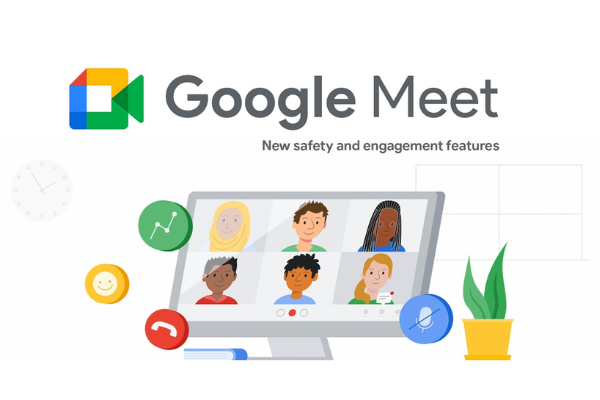
Bắt đầu một cuộc họp bằng máy tính
Để bắt đầu một cuộc hop Google meet trên máy tính, bạn truy cập https://meet.google.com/. Giao diện của Google Meet trên máy tính sẽ hiện ra, lúc này, bạn quan sát có mục Cuộc họp mới, hãy click vào đó và chọn 1 trong 3 chế độ sau:
- Tạo một cuộc họp để sử dụng sau: Đây là cuộc họp chưa diễn ra, bạn đặt lịch trước và khi đến giờ thì bạn có thể tham gia.
Lúc này, Google Meet sẽ cung cấp một đường link, Bạn tiến hành sao chép và gửi đường link đó đến với những thành viên trong cuộc họp. Bạn có thể nhập link lên thanh URL trên Website hoặc chọn vào khung nhập mã bên dưới. Sau đó bạn có thể bắt đầu cuộc họp này bất cứ lúc nào.
- Tạo cuộc họp tức thì: Bạn chọn mục “Bắt đầu cuộc họp tức thì” để ngay lập tức tạo cuộc họp một cách nhanh chóng, bạn gửi đường link liên kết để các thành viên có thể ngay lập tức tham gia cuộc họp.
- Lịch biểu trong lịch Google: cho phép bạn sử dụng dịch vụ lịch của Google để đặt lịch hẹn sẵn cho một cuộc cuộc họp.
Cách tạo cuộc họp Google Meet trên điện thoại
Để có thể bắt đầu một cuộc họp trên điện thoại, bạn cần phải tải ứng dụng trên CH Play hoặc App Store.
Cách thức mở cuộc họp trên điện thoại cùng với các cơ chế cũng tương tự máy tính, ứng dụng Google Meet trên điện thoại cũng có thể tạo cuộc họp tức thì hoặc tham gia cuộc họp bằng mã.
Hướng dẫn sử dụng các tính năng của Google Meet
- Mời người tham gia cuộc họp:
Như đã đề cập, bạn có thể mời người khác tham gia cuộc họp bằng cách gửi mã, gửi link của cuộc họp hoặc bạn có thể thêm người khác vào cuộc họp bằng Gmail của họ.
- Micro và Camera:
Bạn có thể bật/tắt micro và camera của Google Meet ở hai biểu tượng dưới hình hoặc bạn có thể bật/tắt Micro bằng tổ hợp phím Ctrl + D và Ctrl + E đối với Camera.
- Chia sẻ màn hình: Trong cuộc họp, bạn sẽ cần phải trình bày ý tưởng của mình tới mọi người. Lúc này tính năng chia sẻ màn hình sẽ hỗ trợ bạn, bạn có thể sử dụng chia sẻ toàn màn hình hoặc chỉ chia sẻ 1 cửa sổ.
- Tiện ích: Tại góc màn hình có dấu 3 chấm, bạn click vào đây để sử dụng các tiện ích của Google meet:
- Bảng trắng: tính năng này thích hợp việc dạy học trực tuyến.
- Thay đổi bố cục: cho phép bạn sắp xếp bố cục hiển thị theo ý của mình.
- Toàn màn hình: Mở rộng màn hình ra để bạn theo dõi cuộc họp thuận lợi hơn.
- Thay hình nền: Sẽ có những hình nền có sẵn, bạn có thể tải lên ảnh nền tùy thích.
- Phụ đề: nếu cuộc họp có người nước ngoài thì sẽ giúp bạn khá nhiều.
Ngoài ra bạn còn có thể báo cáo sự cố, báo cáo vi phạm, khắc phục sự cố và trợ giúp, và nút cài đặt.
- Rời khỏi cuộc họp: cho phép bạn rời khỏi cuộc họp trước hoặc khi đã hoàn thành
- Thanh chat: sẽ hiển thị tin nhắn của mọi người trong cuộc họp, bạn có thể chat riêng với từng người hoặc tất cả mọi người tham gia.
- Cài đặt: nếu bạn là chủ cuộc họp, bạn có thể vào để cài đặt Micro, Camera và bộ điều khiển của người tổ chức.
Một số lỗi thường gặp trên Google meet và cách khắc phục
Trong quá trình sử dụng, bạn sẽ gặp phải một số sự cố, dưới đây là những sự cố thường gặp và cách khắc phục chúng.
Lỗi về âm thanh và hình ảnh
Có thể nói, đây là một lỗi phổ biến và thường gặp của người mới sử dụng Google Meet. Đầu tiên khi bạn truy cập lần đầu tiên vào Google Meet, bạn sẽ nhận được thông báo Cho phép truy cập máy ảnh và Micro trên máy tính, bạn cần phải chọn Cho phép để kích hoạt máy ảnh và micro của thiết bị thì thiết bị Camera và Mic của bạn mới hoạt động.
Nếu như bạn truy cập nhưng không nhận được thông báo để cấp quyền cho máy ảnh và micro, bạn chọn vào biểu tượng camera ở góc phía phải thanh URL, bạn chọn Tiếp tục cho phép truy cập vào máy ảnh và micro của bạn.
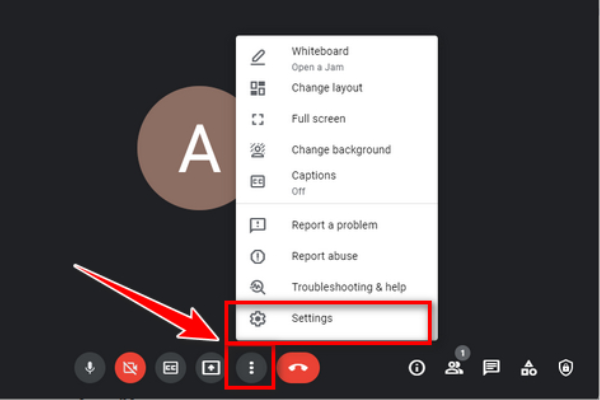
Micro và Camera
Lỗi truy cập
Đối với lỗi này bạn chỉ cần kiểm tra mình đã đăng nhập tài khoản Google hay chưa, khi bạn đăng nhập xong thì hoàn toàn có thể sử dụng Google Meet bình thường.
Lỗi hiển thị
Với những lỗi như này, bạn cần kiểm tra đường truyền mạng của bạn đã ổn chưa. Để cuộc họp được diễn ra thuận lợi, nếu đường truyền hoặc thiết bị còn yếu thì bạn hãy thử đóng hết các tab khác để đảm bảo cuộc họp diễn ra bình thường.
Trên đây là những tổng quan nhất về Google meet cùng hướng dẫn sử dụng đến từ Tenten, bạn đã nắm được rồi chứ? Hy vọng bạn sẽ có những cuộc họp Online diễn ra thành công và không gặp phải bất kỳ sự cố nào nhé!
Các tìm kiếm liên quan đến chủ đề “google meet”
| Tải Google Meet cho máy tính | Google Meet APK |
| Download Google Meet | Zoom |
| Google Meet PC | Cách tải Google Meet trên điện thoại |
| Google Meet Download PC | Messenger |
Bài viết liên quan
Google Maps API là gì? 04 bước tạo Google Maps API
Google Colab và 4 điều cần biết
Google Domains là gì? Ưu và nhược điểm của Google domains
Top 7 font chữ Google được sử dụng nhiều nhất










